EXCEL Initiation
OBJECTIFS :
Découvrir et utiliser l’interface EXCEL. Concevoir un tableau et créer des formules avec des calculs courants
PROGRAMME :
Découvrir l’environnement d’Excel
- Généralités – Présentation du ruban
- Visualisation des groupes
- Présentation de la barre d’outils accès rapide
- La barre de formule
- Description de l’onglet Fichier
Gérer l’affichage
- Modifier le mode d’affichage
- Élargir/Réduire la barre de formules – Gestion du zoom
- Utilisation des volets
Créer un tableau
- Saisir et corriger des cellules
- Se déplacer dans une feuille
- Sélectionner, effacer des cellules
- Utiliser les séries de nombres et de dates
Utiliser les objets graphiques
- Insertion d’une forme / d’une image
- Modifier la disposition des objets graphiques
Gérer les classeurs
- Ouvrir un nouveau classeur
- Enregistrer, modifier un classeur
- Organiser ses classeurs
Manipuler des feuilles d’un classeur
- Copier, déplacer, renommer, insérer, supprimer les feuilles
- Définir un groupe de travail
Créer des formules de calculs
- Effectuer une somme avec l’outil “somme automatique”
- Créer des formules avec les opérateurs arithmétiques
- Générer des calculs de pourcentage
- Utiliser des références relatives et absolues
- Créer une formule avec des fonctions courantes
Mettre en forme un tableau
- Déplacer/copier des cellules
- Travailler en lignes et colonnes : insertion, suppression, hauteur ligne, largeur colonnes
- Afficher/Masquer une ligne ou une colonne
- Modifier la police, la taille, les attributs des caractères
- Changer des alignements et des positions dans les cellules
- Modifier le format des nombres
- Créer des bordures et des motifs
- Appliquer une mise en forme automatique
- Appliquer une mise en forme conditionnelle simple
Créer des tableaux longs
- Figer les titres à l’écran
- Gérer les sauts de page
- Utiliser les filtres automatiques et les tris
- Filtres et tris par couleur
Créer des graphiques
- Les différents graphiques disponibles / Créer un graphique
- Modifier les dimensions d’un graphique
- Ajouter des attributs à un graphique (légende, titre…)
Mettre en page et imprimer
- Définir la zone d’impression / Notion d’échelle
- Ajustement à la page
- Utiliser l’aperçu avant impression
- Mettre en page, visualiser un aperçu et imprimer
- Répéter les titres sur chaque page imprimée
- Créer des en-têtes et des pieds de page

Eligible au CPF grâce à la certification TOSA
À SAVOIR
Public :
Tout public
Pré requis :
Connaître le clavier, savoir utiliser la souris, gérer les fenêtres, gérer les fichiers et les dossiers sous Windows
Modalités pédagogiques :
Exercices sur chaque fonction du logiciel. Nombreuses manipulations.
Présentiel – Distanciel – Hybride
Moyen d’encadrement :
L’animation est assurée par des consultants praticiens de l’entreprise
Modalités d’évaluation :
Mise en situation
Validation :
~ Certificat de réalisation et attestation des acquis
~ En option : Certification TOSA (sur demande)
Modalités d’obtention de la certification :
test adaptatif en ligne de 60 mn maximum.
Organisation
Durée : 2 jours
Tarifs
En Inter : voir planning
En Intra : nous consulter
Lieu : FDME / en entreprise
Modalité d’accès : Préinscription
ACCESSIBILITÉ
aux personnes en situation de handicap
Site et formations accessibles* aux Personnes en situation de handicap ou situations pénalisantes ponctuelles. Contacter le référent handicap sur mission.handicap@fdme91.fr
* des aménagements pourront être nécessaires le cas échéant sur demande de l’intéressé